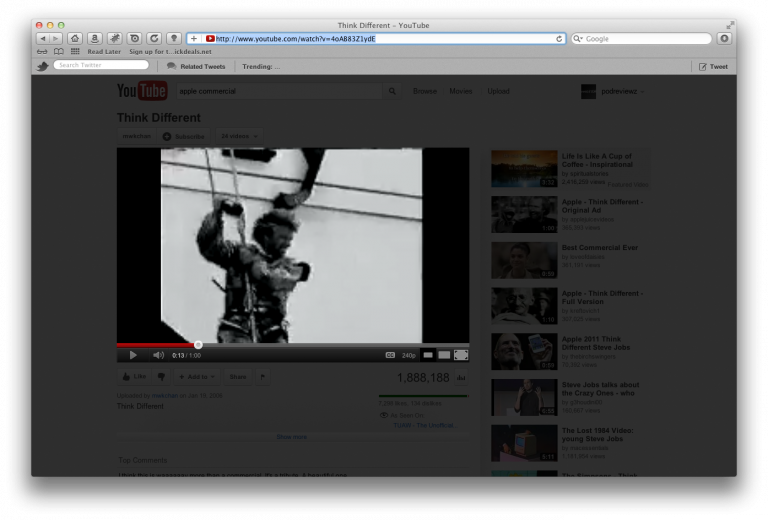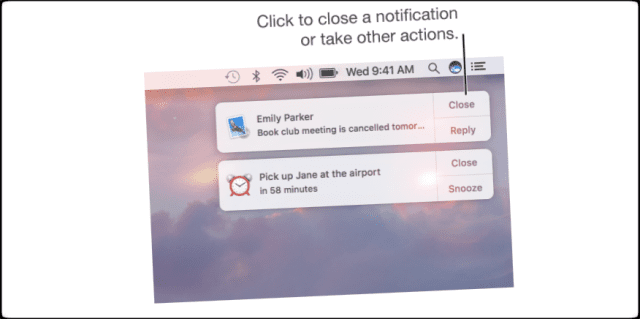Не удается удалить старое устройство с экранного времени на iPhone или iPad?
Запись: Это постоянная проблема, которая решена не для всех владельцев устройств iOS.
Какие устройства используют экранное время?
Вы можете проверить, какие устройства подключены к вашему Apple ID, выполнив следующие действия:
- Зайдите в приложение «Настройки» и нажмите Экранное время.
- На следующем экране выберите Все устройства.
- Нажмите Устройства в правом верхнем углу экрана.
В следующем примере я обнаружил, что Screen Time все еще показывает мой старый iPad Pro 2017 года, который называется «iPad», который я * хотел бы удалить.
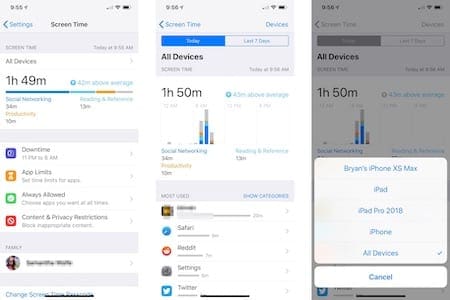
Проверьте свой профиль Apple
Возможно, самый простой способ удалить старое устройство – это проверить свой профиль Apple ID.
- Перейдите в приложение “Настройки” в разделе “Общие” и нажмите на свое имя вверху экрана.
- Прокрутите вниз до списка устройств. Если вы найдете чужое устройство, нажмите на это.
- На следующем экране коснитесь Удалить из учетной записи и подтвердите.
В приведенном ниже примере я нашел свой старый iPad под своим Apple ID; Я хочу удалить это.
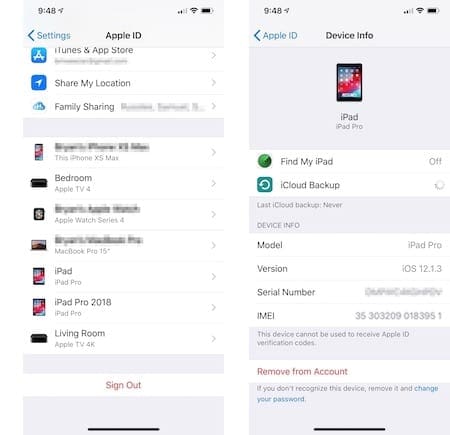
Другие решения
Если это решение не работает, попробуйте следующее:
Найди мой айфон
Если старое устройство все еще отображается в Screen Time, включите / выключите «Найти iPhone» и «Резервное копирование iCloud».
- Зайдите в приложение “Настройки” и нажмите на свой профиль вверху экрана.
- Выбрать iCloud.
- В разделе «Приложения, использующие iCloud» коснитесь Найди мой айфон, затем выключите его.
- В разделе «Приложения, использующие iCloud» нажмите «Резервное копирование iCloud» и выключите его.
Включите оба снова и посмотрите, отображается ли надоедливое устройство в разделе «Время экрана».
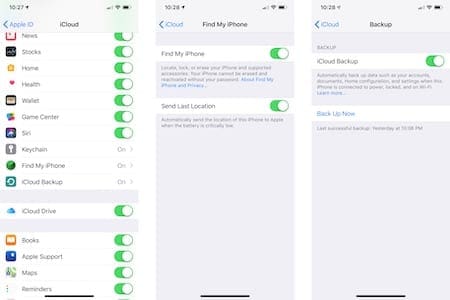
Изменить имя
Вы также можете попробовать изменить имя старого устройства, чтобы посмотреть, поможет ли это удалить его из Screen Time. Естественно, это предполагает, что у вас все еще есть устройство.
- На устройстве перейдите в приложение “Настройки” в разделе Общие> О.
- Нажмите имя и измените название устройства.
Сработало ли это возможное решение?
Отключить экранное время
Другое решение – отключить экранное время на всех ваших устройствах.
- Один каждый устройство, перейдите в приложение “Настройки” под Общие> Экранное время.
- Прокрутите вниз и коснитесь Отключить экранное время.
- Войдите в каждое устройство, выполните те же действия и снова включите Экранное время.
Примечание. Вам придется снова настроить экранное время. Обязательно включите переключатель «Поделиться на других устройствах» в приложении «Настройки» в разделе Общие> Экранное время.
Перезагрузите свои устройства
Наконец, вы можете перезагрузить каждое устройство, указанное в разделе Экранное время. Это может удалить тот, о котором идет речь.
Как насчет обращения в службу поддержки Apple?
По крайней мере, один отчет, Apple знает, что у некоторых людей все еще возникает эта проблема. Надеюсь, что для этих ребят скоро исправление. Для всех остальных мы надеемся, что упомянутые выше шаги сработают.
Вы видите старые устройства в разделе «Экранное время»? Какое решение сработало для вас? Сообщите нам об этом ниже.